iPhone不想更新系统,小红点和提示弹框太烦人,如何屏蔽?
苹果有尝鲜族,一直在更新体验iOS系统带来的最新功能。但也有一些用户,不想更新iOS系统,只想要保留出厂系统,或某一个比较好用的系统,不再更新。
然而,苹果再向相关用户推送最新版系统后,不仅会出现提示弹框,还会在【设置】APP上出现提示的小红点。
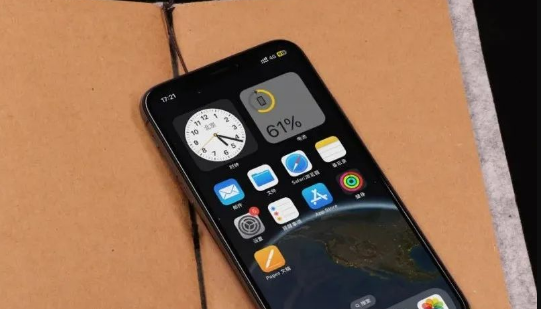
苹果这一系列操作,强迫症表示真的受不了!iPhone要怎么屏蔽更新?如何才能去掉小红点提示?牛学长教你这样操作!
一、获取&安装描述文件
获取描述文件链接:关注牛学长公众号,发送屏蔽更新,如截图:
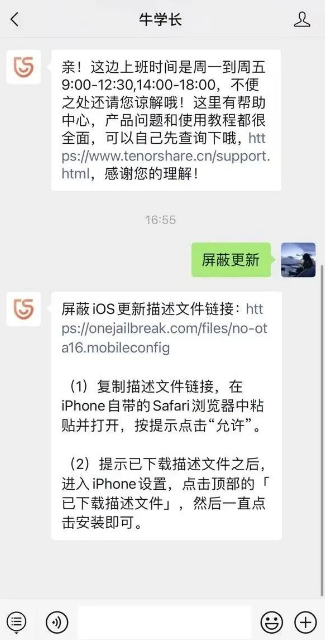
首先复制描述文件链接,在苹果自带的Safari浏览器中粘贴并打开,按提示点击“允许”,下载成功会出现相关提示界面。
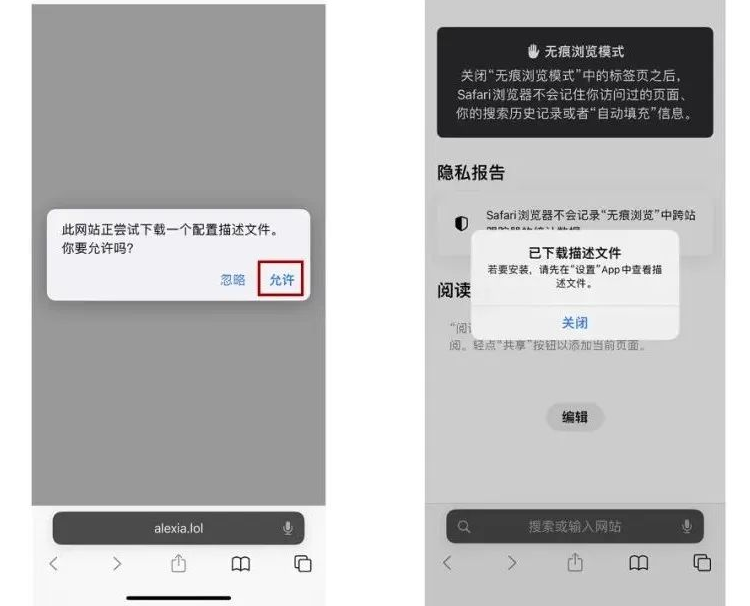
提示已下载描述文件之后,进入iPhone设置,点击顶部的【已下载描述文件】,然后根据提示依次点击“安装”。
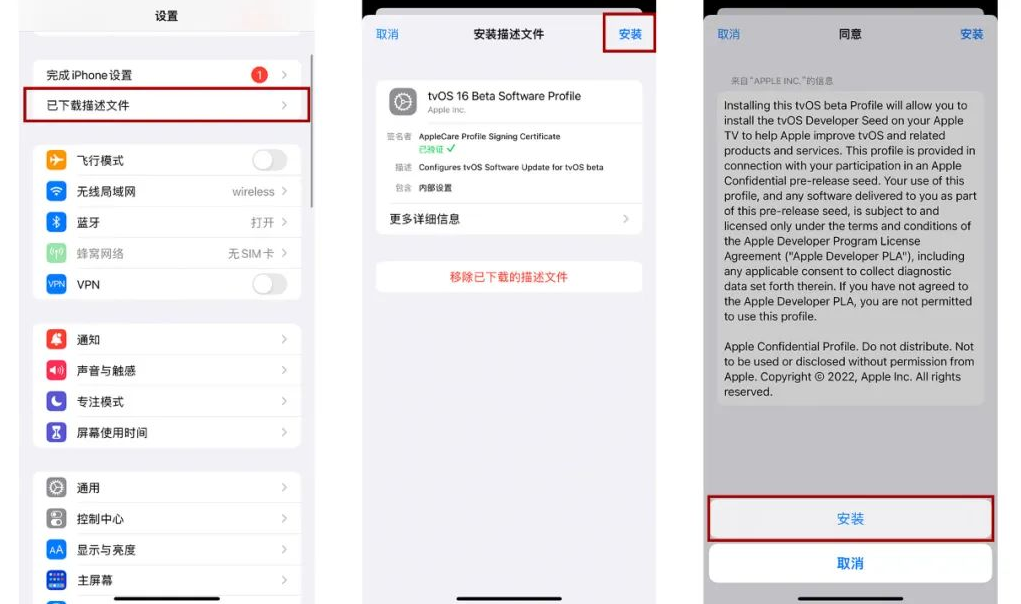
当iOS屏蔽更新描述文件安装好了后,会出现“需要重新启动”的弹框,重启iPhone后,就无法检测iOS系统更新了。
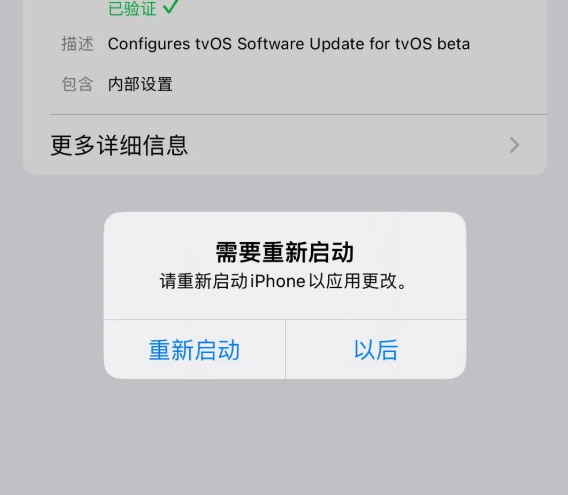
二、借助专业苹果工具
如果觉得第一种方法太复杂,其实还有更简单的方法,只需借助牛学长苹果数据管理工具就可轻松操作。
无论是想要屏蔽iOS更新,还是之前屏蔽了更新,现在想要重新开启iOS更新,都可以一键实现。
操作指引:
步骤1:安装启动牛学长苹果数据管理工具,使用数据线连接设备与电脑后,选择点击“更多工具”。

步骤2:在软件界面找到并点击“屏蔽iOS更新”,仔细查看操作提示,然后再点击“发送描述文件到设备”,再按照提示操作即可。
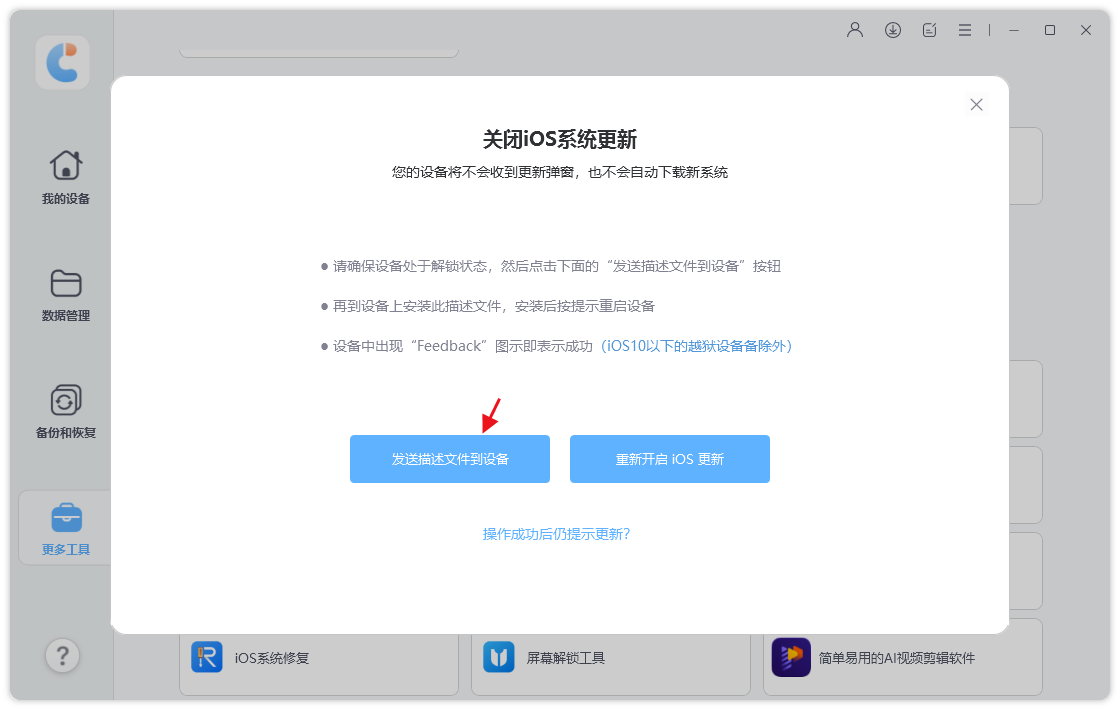
三、重新开启iOS更新
如果后期又想要更新iOS系统的话,除了借助上面介绍的牛学长工具,还可以在【设置】中进行相关操作,iPhone就可正常检测到iOS系统更新了。
打开iPhone【设置】-【通用】-【VPN与设备管理】,在此界面就可以找到安装的tvOS描述文件了。
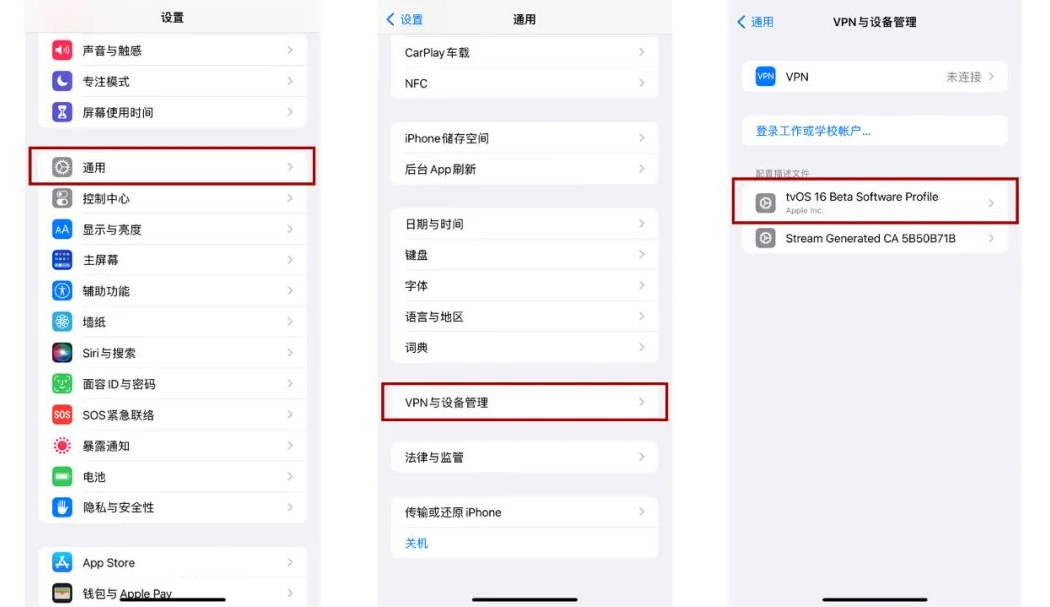
选择点击iOS屏蔽更新系统描述文件,然后再点击“移除描述文件”,按步骤即可移除后,并重启iPhone后就会生效。

下载屏蔽iOS系统更新的描述文件,安全无风险,再也不会收到不断的更新提示,也不会在 iPhone 桌面看到【设置】上的小红点了。

